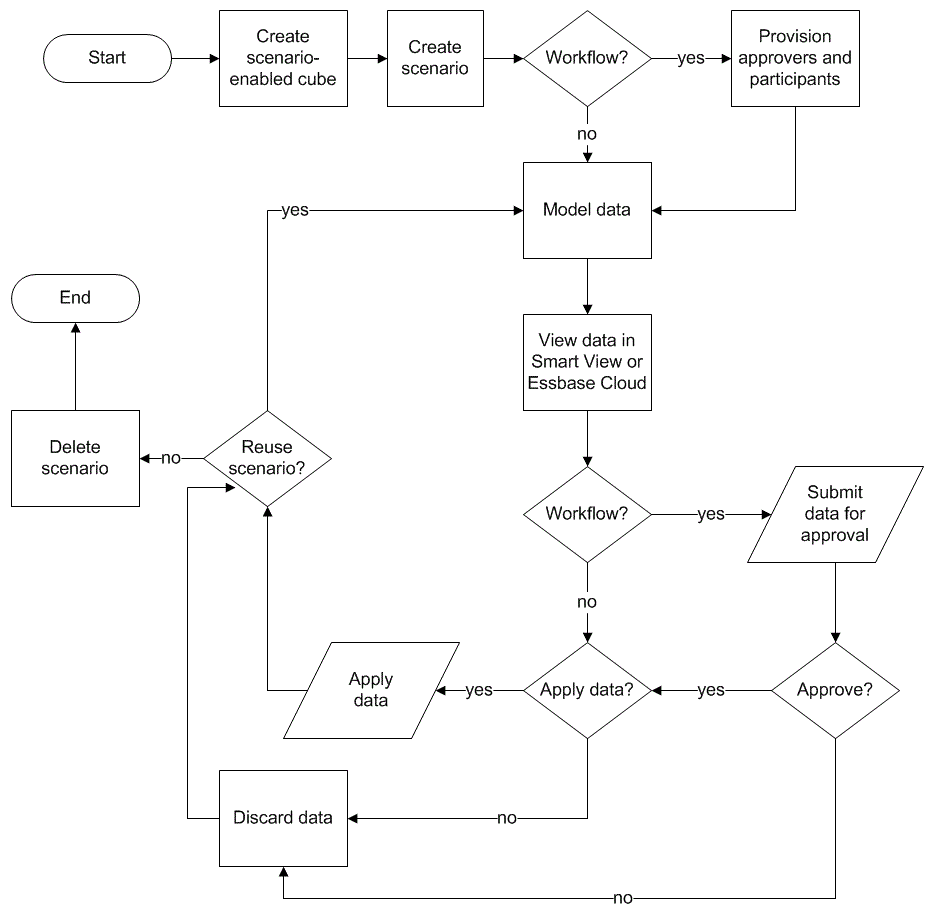Scenarie-workflow
Du kan gennemse et scenarie ved hjælp af et valgfrit godkendelses-workflow. Alternativt kan du, når du arbejder med et scenarie, ændre dataværdier i scenariet og bekræfte dataændringerne i kuben (eller afvise dem) uden at gennemgå en godkendelsesproces.
Scenariestatusændringer og workflow påvirkes af antallet af deltagere og godkendende personer for et givet scenarie. Med deltagere, men ingen godkendende person, har deltagerne ikke mulighed for at afsende scenariet til godkendelse, og der er ingen mulighed for at godkende eller afvise scenariet. Uden deltagere og uden godkendende personer foretager scenarieejeren selv ændringer og anvender dem. Der er heller ingen godkendelsesproces her.
- Scenarie med deltagere men ingen godkendende personer:
- Scenarieejer opretter scenarie (Status = Igangværende)
- Scenarieejer og deltagere foretager ændringer i Smart View eller webinterfacet
- Scenarieejer anvender ændringer på basen (Status = Anvendt)
- Scenarie uden godkendende personer og uden deltagere
- Scenarieejer opretter scenarie (Status = Igangværende)
- Scenarieejer foretager ændringer i Smart View eller webinterfacet
- Scenarieejer anvender ændringer på basen (Status = Anvendt)
- Scenarie med deltagere og godkendende personer
- Scenarie oprettes af ejer (Status = Igangværende)
- Scenarieejer, deltagere og godkendende personer kan foretage ændringer i Smart View eller webinterfacet
- Scenarieejer afsender scenariet til godkendelse (Status = Afsendt)
- Scenarie bliver enten godkendt af alle godkendende personer eller afvist af en eller flere godkendende personer (Status = Godkendt eller Status = Afvist)
Statussen Afvist er det samme som statussen Igangværende, da alle deltagere kan foretage ændringer for at opnå godkendt status.
- Når scenariet når godkendt status (alle godkendende personer har godkendt scenariet), anvender scenarieejeren ændringerne på basen (Status = Anvendt).
Aktivere e-mailbeskeder ved ændringer af scenariestatus
Hvis systemadministratoren har aktiveret udgående e-mails fra Essbase, modtager de relevante scenariedeltagere e-mailbeskeder ved scenarieændringer.
Sådan konfigurerer du SMTP-e-mailbeskeder:
- Log på Essbase som systemadministrator.
- Klik på Konsol.
- Klik på E-mailkonfiguration.
- Klik på fanen SMTP-konfiguration.
SMTP kontrollerer udgående e-mail.
- Indtast dit firmas SMTP-vært og -port.
- Indtast dit firmas e-mailadresse og adgangskode til afsenderen af e-mailbeskeden.
- Klik på Gem.
Når SMTP-e-mail er konfigureret, begynder scenariedeltagere at modtage e-mails, når status, ejerskab, prioritet eller forfaldsdato ændres for deres scenarier.
E-mailfeltet er valgfrit, når der føjes brugere til systemet. Hvis det ikke er udfyldt for en bruger, kan den pågældende bruger ikke modtage e-mails. Dette gælder også, hvis brugeren deltager i scenarier.
| Scenarietilstand | E-mail til | E-mail Cc | Emne for e-mail |
|---|---|---|---|
| Opret scenarie | Deltager, godkendende person | Ejer | Du er inviteret til at deltage i scenariet <scenarienavn |
| Afsend | Godkendende person | Ejer, deltager | Scenariet <scenarienavn er afsendt til godkendelse |
| Godkend | Ejer | Deltager, godkendende person | Scenariet <scenarienavn er godkendt |
| Afvis | Ejer | Deltager, godkendende person | Scenariet <scenarienavn er afvist af <bruger |
| Anvend | Deltager | Ejer, godkendende person | Scenariet <scenarienavn er opdateret |
| Slet | Deltager, godkendende person, ejer | Bruger, der sletter | Scenariet <scenarienavn er slettet |
| Opdateringshandling
Kan være en ændring af ejerskab, prioritet eller forfaldsdato. |
Deltager, godkendende person | Ejer | Scenariet <scenarienavn er opdateret |
Et eksisterende scenarie kan opdateres (se Opdateringshandling i tabellen) for at ændre ejeren, prioriteten eller forfaldsdatoen. Hvis scenariets forfaldsdato eksempelvis ændres, modtager deltagerne en e-mail med angivelse af den nye forfaldsdato. Den gamle forfaldsdato vises som gennemstreget tekst, så det er tydeligt, hvilke oplysninger om sceneriet der er opdateret.
Oprette et scenarie
Du opretter et scenarie ved at angive generelle oplysninger om scenariet, herunder, at du opretter et scenarienavn, vælger en forfaldsdato, vælger en applikation og en kube og vælger, om der skal bruges beregnede værdier. Derefter tilføjer du brugere og definerer, om hver enkelt af dem er deltager eller godkender.
- Være bruger, som er provisioneret til applikationen, eller være applikationens ejer.
- Have tilladelse til databaseopdatering.
- Have en scenarieaktiveret kube. Se Aktivere scenariemodellering.
Modellere data
Som scenariebruger kan du modellere dataudsnit i dit eget scenarie.
Afsende et scenarie til godkendelse
Når du har afsendt et scenarie til godkendelse, kan ingen skrive til dette scenarie.
- Log på Essbase-webinterfacet som applikationsejer eller scenarieejer.
- Klik på Scenarier.
- Klik på Afsend
 under Handlinger.
under Handlinger. - (Valgfrit) Indtast en kommentar.
- Klik på OK.
Godkende eller afvise scenarieændringer
Når ejeren af scenariet afsender det til godkendelse, har den godkendende person mulighed for at godkende eller afvise scenarieændringer, og scenarieejeren får besked om handlingen. Du skal være logget på som godkendende person for kunne godkende eller afvise et scenarie.
- Klik på Scenarier i Essbase-webinterfacet.
- Klik på Godkend
 eller Afvis
eller Afvis  under Handlinger ud for det afsendte scenarie.
under Handlinger ud for det afsendte scenarie. - Indtast en kommentar i dialogboksen Godkend eller Afvis.
Når et scenarie er godkendt, kan scenarieejeren anvende ændringerne på kuben.
Anvende dataændringer
Du kan anvende dataændringer fra siden Scenarie i Essbase-webinterfacet eller ved at bruge beregningskommandoen DATAMERGE.
Når du anvender dataændringer, overskriver de ændringer, der gemmes i scenariet, basisdataene.
-
Klik på Scenarier i Essbase-webinterfacet.
-
Klik på Anvend ud for det godkendte scenarie under Handlinger.
- Efterlad en valgfri kommentar, og bekræft dit valg, når du bliver bedt om det.
- Du kan også anvende dataændringer ved hjælp af beregningskommandoen DATAMERGE.
- Efter at et scenarie er blevet anvendt, kan du slette scenariet for at genbruge sandkassen for det pågældende scenarie.
- Databaseansvarlige og derover kan udføre et beregningsscript for at udføre en DATAMERGE. De behøver ikke at være angivet som godkendende personer for scenarier for at kunne gøre det.
- Efter at et scenarie er blevet anvendt, kan det anvendes igen, men det kan ikke ændres.
Kopiere et scenarie
Hvis du har tjenesteadministratorrollen, eller hvis du er scenariebruger (deltager, godkendende person eller ejer), kan du kopiere et scenarie. Du kan kopiere scenarier når som helst i scenarie-workflowet før Slet scenarie. Godkendelsestilstanden for det kopierede scenarie nulstilles til Igangværende.
- Klik på Scenarier i Essbase-webinterfacet.
- Klik på menuen Handlinger for det scenarie, som du vil kopiere, og klik derefter på Kopier.
- Indtast scenarienavnet, og vælg de scenariekomponenter, der skal kopieres fra Godkendende personer, Deltagere, Kommentarer og Data.
- Klik på OK.
Slette scenariet
Du kan slette et scenarie i Essbase-webinterfacet.
Da der er et fast antal tilgængelige sandkasser i en kube, skal du muligvis frigøre sandkasser fra inaktive scenarier. Når det tilknyttede scenarie er slettet, er sandkassen tom og returneres automatisk til puljen med tilgængelige sandkasser.
Hvis du vil genbruge en sandkasse, som er tilknyttet et scenarie, skal du slette scenariet.
- Klik på Scenarier i Essbase-webinterfacet.
- Klik på menuen Handlinger for det scenarie, som du vil slette, og vælg Slet.
Om brugerroller og workflow for scenarier
Du kan gennemse et scenarie ved hjælp af et valgfrit godkendelses-workflow.
Tildelinger af brugerroller til scenarier bestemmer workflowet for scenarier. Du skal have mindst én godkendende person for at aktivere scenarie-workflowet. Uden en godkendende person har deltagerne for eksempel ikke mulighed for at afsende scenariet til godkendelse, og der er ingen mulighed for at godkende eller afvise scenariet.
Den eneste handling for scenarier uden mindst én godkendende person er Anvend. Uden en godkender kan scenarieejeren stadig ændre dataværdier i scenariet og anvende dataændringer på kuben (eller afvise dem) uden at gå gennem en godkendelsesproces.
Deltagere kan deltage i en hvad hvis-analyse. De skal have brugerrollen Databaseopdatering eller Databaseadgang. Det er ikke obligatorisk at tilføje deltagere.
Godkendere overvåger processen og godkender eller afviser scenarier. De skal have rollen Databaseadgang eller derover. Scenarier kan have flere godkendere, hvorfor hver godkender skal godkende scenariet, før det kan afsendes.
Deltagere og godkendere med brugerrollen Databaseadgang kan ikke skrive til et scenarie, før de har fået tildelt skriveadgang via et filter.
Deltagere og godkendere er ikke obligatoriske. Scenarieejeren kan ændre dataværdier i scenariet og bekræfte dataændringer i kuben (eller afvise dem) uden at angive deltagere eller godkendere.